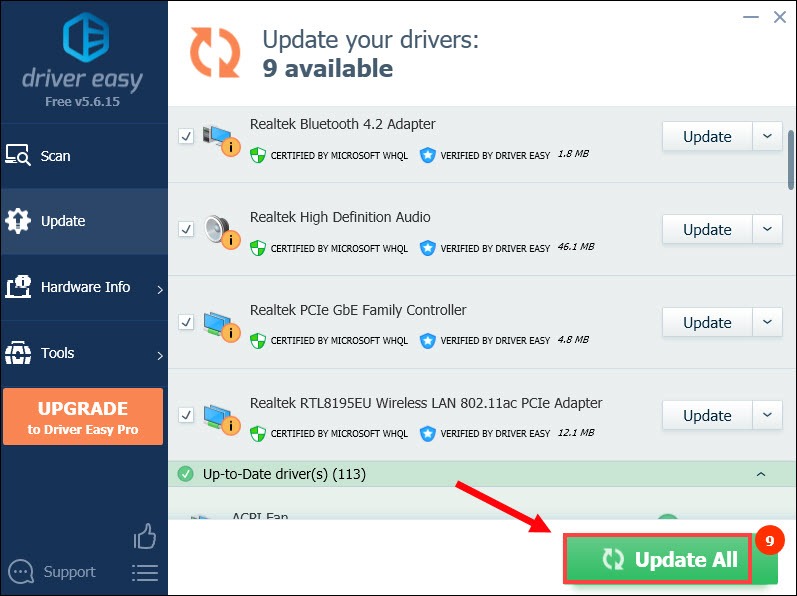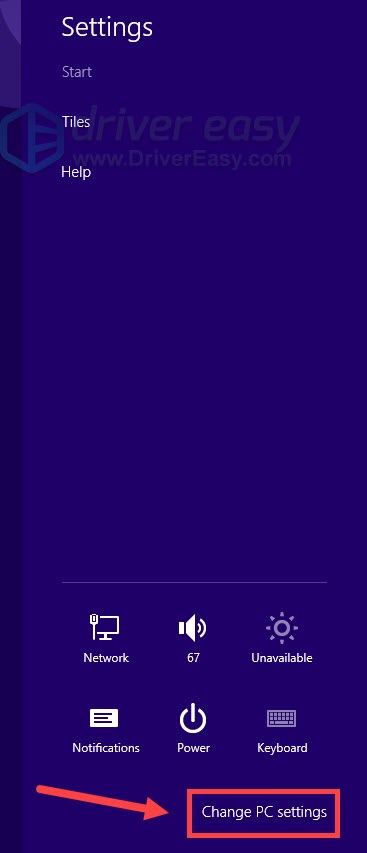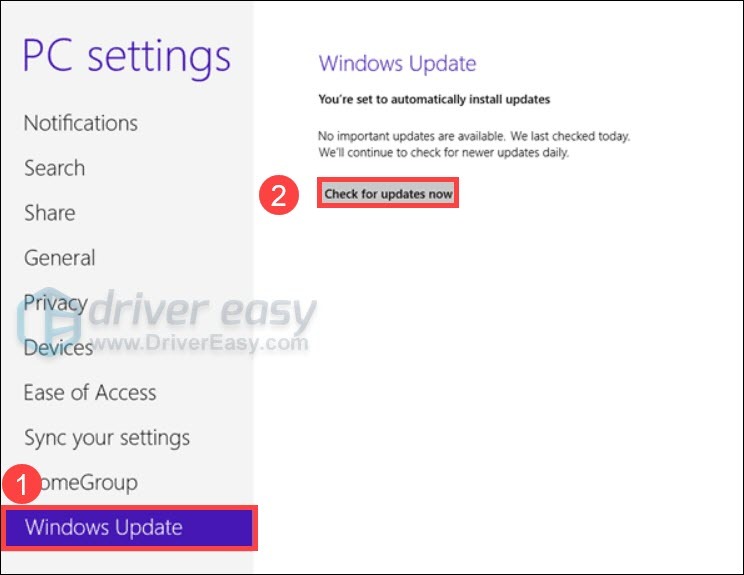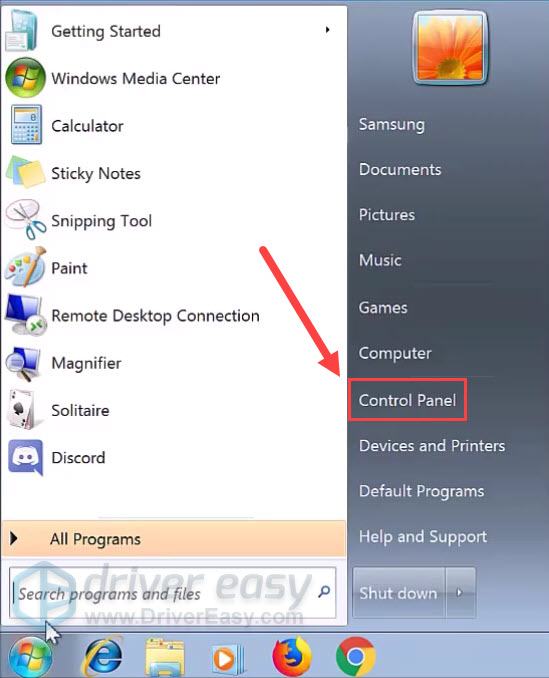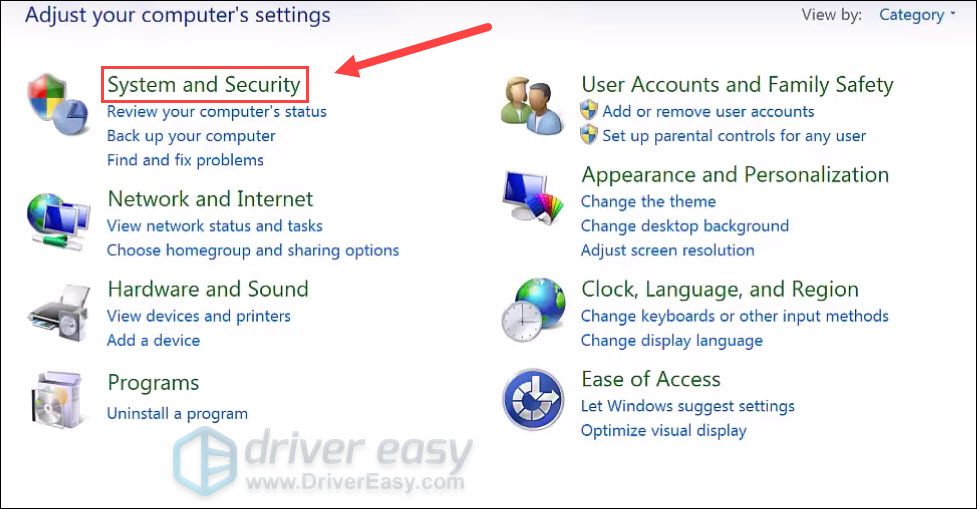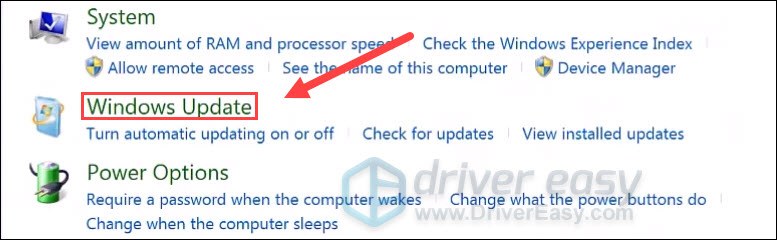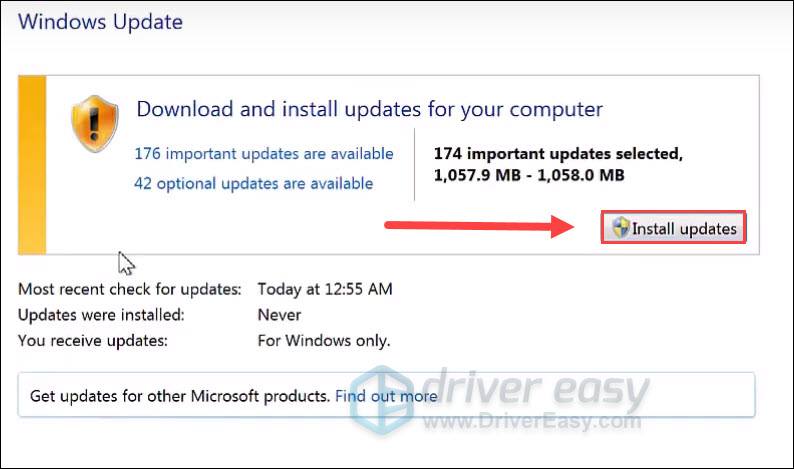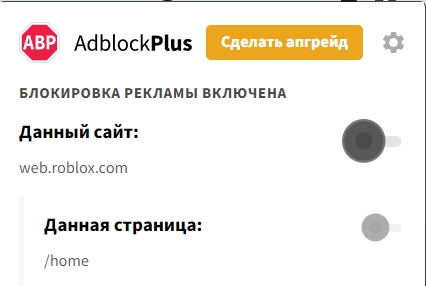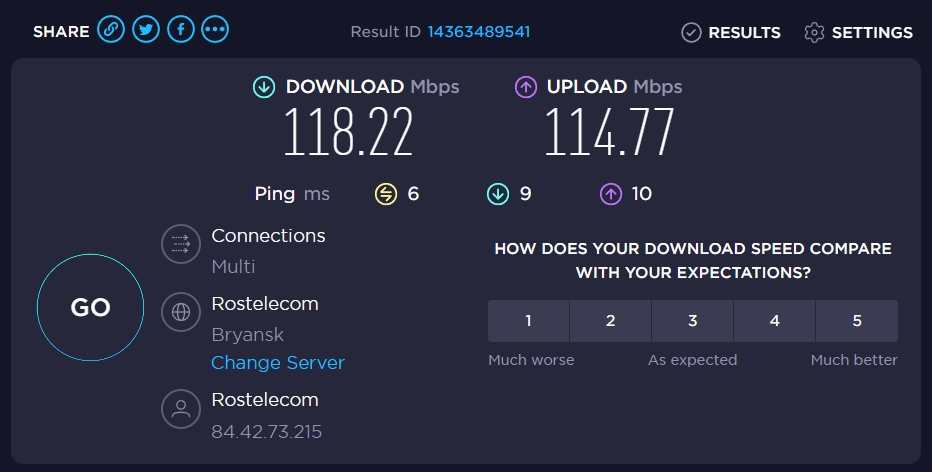Being the most popular game platform in 2022, Roblox is far from being immune to errors. Recently many players reported a Roblox not working issue. If you happen to be one of them, don’t worry. Here’re some fixes you can try to get your Roblox working again.
Try these fixes
You might not need to try them all. Simply work your way down until you find the one that gives you luck.
- Check if it’s a server issue
- Reboot your network
- Try another browser
- Update your device drivers
- Install all Windows updates
- Perform a clean boot
- Use a VPN
Fix 1: Check if it’s a server issue
When Roblox isn’t working for you, chances are the problem isn’t even on your end. To find out if it’s just a server glitch, you can check out the Roblox status page to stay up to date on maintenance and service issues.
If all Roblox systems are operational, you can continue to the following fixes to track down your issue.
Fix 2: Reboot your network
Let’s start with some basic troubleshooting. If it’s not a server issue, then first you should check your local network. To do so, you can start from restarting your network equipment. Doing so allows your modem and router to recover from possible overheating or overload, and this will also purge the DNS cache and renew your IP address.
Here’s how:
- At the back of your modem and router, unplug the power cords.
Modem Router - Wait at least 30 seconds, then plug the cords back in. Make sure the indicators are back to their normal state.
- Open your browser and check the connection.
Rebooting might only be a temporary solution. If you’re using an old router, consider upgrading to a better gaming Wi-Fi. Also don’t forget your modem.
Once you’re back online, check if Roblox is working properly now.
If rebooting your network doesn’t work, you can take a look at the next fix.
Fix 3: Try another browser
In some cases, the Roblox not working issue results from faulty browser settings or plugin conflict. To fix this, you can simply try another browser and see if the problem disappears. For Roblox to work properly, you’ll need modern browsers such as Chrome, Firefox or Opera. While testing, you should keep all the browser settings at default and disable all the extensions.
If changing browsers doesn’t give you luck, simply check out the next method.
Fix 4: Update your device drivers
More often than not, the Roblox not working issue indicates that you’re using faulty or outdated device drivers. If the last time you updated any drivers feels like ages ago, definitely do it now as it could save you loads of trouble.
Manufacturers provide continued support for their products in the form of driver updates. And sometimes you might need the latest or additional drivers to unlock certain features of your hardware.
There’re mainly 2 ways you can update your driver: manually or automatically.
Option 1: Update your drivers manually
This may require a certain level of computer knowledge. If you’re familiar with computer hardware, you can try to update your drivers manually.
You need to visit the hardware manufacturers’ websites and search for your model. Next you need to download the latest correct driver installers that are compatible with your operating system. Once downloaded, open the installers and follow the on-screen instructions to proceed.
Option 2: Update your drivers automatically (Recommended)
If you don’t have the time, patience or computer skills to update your video drivers manually, you can, instead, do it automatically with Driver Easy. Driver Easy will automatically recognize your system and find the correct drivers for your exact graphics card, and your Windows version, and it will download and install them correctly:
- Download and install Driver Easy.
- Run Driver Easy and click the Scan Now button. Driver Easy will then scan your computer and detect any problem drivers.
- Click Update All to automatically download and install the correct version of all the drivers that are missing or out of date on your system.
(This requires the Pro version – you’ll be prompted to upgrade when you click Update All. If you don’t want to pay for the Pro version, you can still download and install all the drivers you need with the free version; you just have to download them one at a time, and manually install them, the normal Windows way.)
The Pro version of Driver Easy comes with full technical support. If you need assistance, please contact Driver Easy’s support team at support@drivereasy.com.
Once you’ve updated your drivers, restart your PC and see if Roblox is working now.
If this solution doesn’t do the trick, you can move on to the next one below.
Fix 5: Install all Windows updates
Windows updates include security patches and periodical feature updates. Keeping your system up to date can help you avoid lots of strange glitches. If you never bother to install system updates, definitely do it now.
And here’s how to manually install system updates on Windows 10, 8 or 7:
Windows 10
- On your keyboard, press Win+I (the Windows logo key and the i key) at the same time to open the Windows Settings app. Click Update & Security.
- Click Check for updates. Then wait for Windows to download and install the available updates.
To tell whether you’ve installed all the system updates, repeat these steps until it prompts “You’re up to date” when you click Check for updates again.
Windows 8
- On your keyboard, press Win+I (the Windows logo key and the i key) at the same time. From the right menu, click Change PC settings.
- From the left menu, select Windows Update. Click Check for updates now.
Windows 7
- On your keyboard, press the Windows logo key. Select Control Panel.
- Select System and Security.
- Click Windows Update.
- Click Install updates. It’ll take a while (up to 1 hour) for Windows to install all the updates, depending on how long you haven’t been updating.
After installing all the system updates, restart your PC and check if Roblox is now working.
If this method fails to solve your problem, you can try the next one below.
Fix 6: Perform a clean boot
Given that everyone has a different desktop setup, it’s possible that the problem comes from software conflict. To investigate, you can perform a clean boot to start your PC with only the essential programs and services. If Roblox works after the clean boot, then you can root out the offender.
Here’s how to do a clean boot:
- On your keyboard, press Win+R (the Windows logo key and the r key) at the same time to invoke the Run box. Type or paste msconfig and click OK.
- In the pop-up window, navigate to the Services tab and check the box next to Hide all Microsoft services.
- Uncheck all the services EXCEPT those belong to your graphics card and sound card manufacturers, such as Realtek, AMD, NVIDIA and Intel. Then click OK to apply the changes.
- On your keyboard, press Ctrl, Shift and Esc at the same time to open Task Manager, then navigate to the Startup tab.
- One at a time, select any programs you suspect might be interfering, and click Disable.
- Restart your PC and see if Roblox is working now.
If this solution doesn’t fix your Roblox, take a look at the next one.
Fix 7: Use a VPN
When it comes to network troubleshooting, VPN might be the most nuclear foolproof solution. A paid VPN service guarantees a 24/7 secure and low-latency access, without you worrying which ports should be open on you router or should you turn off Antivirus or not. If you’ve tried all the methods above and none work, give VPN a shot. But note that we don’t recommend using free VPNs, as they are usually packed and risky.
And for your reference, here’re some widely recognized providers:
- ExpressVPN
- NordVPN
- CyberGhost
So these are the fixes for your Roblox not working issue. Hopefully, you’ve solved the problem and can now enjoy an error-free Roblox. If you have any ideas or questions, tell us in the comment section and we’ll get back asap.
Игровая онлайн-платформа Roblox – это одновременно и увлекательная игра, и платформа для создания игр. Геймеры могут создавать игры внутри этого симулятора, а также оценивать на практике разработки, созданные другими. К сожалению, игры как цифровые продукты не застрахованы от сбоев, вылетов или зависаний. Разберем подробнее, почему не работает многопользовательская игра Роблокс в 2023году. Рассмотрим способы решения проблемы.
Содержание
- Причины сбоев в Роблокс в 2023году
- Обновление страницы, перезапуск
- Очистка временных файлов, cookie и кэша
- Переустановка приложения
- Удаление AppDataRoblox
- Использование другого браузера
- Обновление драйверов
- Использование VPN
- Реакция игроков на проблему
Причины сбоев в Роблокс в 2023году
Так как Roblox – кроссплатформенная игра, то устранение сбоев в ее работе зависит от того, с какого устройства в нее входит пользователь. При этом существует обобщенный список факторов, вызывающих сбои при запуске Роблокс:
- Нестабильный интернет или его отсутствие.
- Приложение запускается без администраторских прав.
- Сбои в работе сервера Роблокс.
- Файлы приложения повреждены.
- Сбои в браузере, с помощью которого запускается игра.
- Драйвера видеокарты устарели.
- Нужно перенастроить брандмауэр компьютера.
- Сбой в файле Roblox, что требует полной деинсталляции и новой установки.
- Несоответствие операционной системы требованиям для запуска игры.
Теперь перейдем к решению проблемы, когда Roblox не запускается или вылетает.
Обновление страницы, перезапуск
Самый очевидный и простой способ, который в некоторых случаях дает результат – обновление страницы или перезапуск. Иногда требуется ожидать несколько минут, пока страница обновится, и только после этого начнется процесс обновления самого приложения. Когда этот метод не дал результат – переходите к альтернативным способам.
Очистка временных файлов, cookie и кэша
Куки и кэш необходимы, чтобы страницы веб-ресурсов открывались быстрее – это естественный способ сделать серфинг в интернете комфортнее.
Но иногда cookie и кэш-файлы мешают войти в личный кабинет учетки. Чтобы это исправить, сделайте следующее:
- Кликните горячую комбинацию «Ctrl+H» в открытом браузере – это откроет страницу «История».
- Кликните «Очистить историю» – это перенесет вас на вкладку «Конфиденциальность и безопасность».
- Перейдите на страницу «Дополнительно», чтобы проверить настройки куки и кэша.
- Жмите «Очистить». На этом процесс завершен.
Иногда требуется дополнительно очистить остатки временных файлов. Для этого следуйте алгоритму:
- Кликните по строке поиска, расположенной на панели задач.
- Введите в строку без кавычек «%temp%». Отроется папка с временными файлами, хранящимися в памяти ПК.
- Кликните по любому из файлов, а затем жмите комбинацию «Ctrl+A» – это действие пометить сразу все файлы в папке.
- Жмите ПКМ и в контекстном меню «Удалить».
Переустановка приложения
Порой игровые файлы повреждаются, что требует полной деинсталляции и новой загрузки и установки Роблокс. Загружайте игру только из официальных источников. После деинсталляции игры во избежание сбоев, желательно очистить все остаточные папки и файлы.
Удаление AppDataRoblox
Чтобы удалить папку игровых данных, выполните следующее:
- Перейдите в «Проводник».
- Пройдите по адресу: C:\users\имя_пользователя\appdata\local\
- Отыщите и войдите в папку «Roblox».
- Создайте резервную копию данных – создайте новую папку, скопируйте и вставьте в нее эти файлы.
- Удалите папку данных Роблокс.
- Выполните перезагрузку ПК и попробуйте запустить игру.
Использование другого браузера
В случае проблем с Roblox, попробуйте использовать другой веб-браузер. Если вы использовали Яндекс.Браузер, то используйте Chrome, Edge, Opera и любой другой браузер. Внимательно следите за тем, чтобы не установить в браузер расширение, которое способно вмешаться в работу игровой платформы.
Обновление драйверов
Выполните ручное обновление одного или нескольких драйверов ПК. Для этого перейдите на официальный веб-сайт разработчика программ для вашего компьютера и найдите последние редакции драйверов. Далее скачайте и установите драйвера в ОС.
Для полуавтоматического режима установки аппаратных компонентов используются сторонние программы вроде Driver Easy или Ccleaner. Такие утилиты самостоятельно проверяют доступные обновления драйверов и предлагают пользователю их установить. В таких программах зачастую есть функция «Обновить все». Как только драйверы будут обновлены, сделайте перезагрузку ПК и запустите игру.
Использование VPN
Иногда обойти блокировку запуска игры можно при помощи ВПН. Разработано множество VPN-программ, в том числе и бесплатных. Некоторые VPN устанавливаются в браузер в качестве расширения, что значительно упрощает взаимодействие с сервисом. Выберите в программе нужную страну и запустите Роблокс.
Реакция игроков на проблему
Некоторые игроки терпеливо ожидают, что разработчики быстро исправят подобные проблемы. Другие расстраиваются, что после следующих обновлений не могут запустить любимую игру. Сбои и вылеты из игры у многих геймеров вызывают неприятный пользовательский опыт. Большинство любителей Roblox рассчитывают на улучшения в следующих обновлениях игры.
Нашли опечатку? Выделите текст и нажмите Ctrl + Enter
Поделись с друзьями:
Твитнуть
Поделиться
Поделиться
Отправить
Класснуть
Вотсапнуть
Запинить
Роблокс может не запускаться, вылетать, тормозить, долго грузиться и работать не стабильно по нескольким причинам, от самой банальной в виде накопившегося кэша, до более серьезных. В этой статье рассмотри все самые эффективные способы решения проблем с запуском и ошибками возникающими в процессе игры.
Основные причины и способы решения проблем с Roblox:
- Если Roblox не запускается, а просто долго загружается
- Проблема с сайтом (сервером)
- Сайт роблокс загружается не полностью
- Кэш
- Блокировщики рекламы
- Плохое интернет соединение
- Запуск от имени Администратора
- Антивирус блокирует работу игры
- UWP версия игры
- Если ничего не помогло и программа вообще не подает признаков жизни
Если Roblox не запускается, а просто долго загружается
- Для начала откройте меню Пуск, зайдите в панель управления. Отметьте просмотр по Категориям и выберите Программы, после перейдите в Программы и компоненты. Находите программу ROBLOX и удаляете. Обратите внимание, что с рабочего стола иконка приложения также удалится. После заходим на официальный сайт Roblox.com и выбираем любую игру. Сайт предложит вам установить программу, соглашаемся с этим и теперь Roblox будет работать.
- Заходим в «Мой компьютер» и в верхнем правом углу поиска печатаем ключевое слово ROBLOX, выделяем все найденные файлы и удаляем их. После, открываем Пуск и находим программу regedit, запускаем её от имени администратора. После открываем поиск по реестру (ctrl+F), также находим программы по ключевому запросу ROBLOX и удаляем всё до конца, пока не высветится окно с сообщением, что очистка реестра завершена. После этого необходимо скачать программу с официального сайта заново.
Проблема с сайтом (сервером)
Когда возникают проблемы с запуском сайта, обычно возможны две причины из-за чего это может произойти.
Во-первых, могут быть проблемы с сервером игры. Попробуйте проверить статус серверов Роблокс через специальные сервисы, которые можно найти в поисковике если вбить запрос «состояние серверов роблокс» или тут.
Во вторых возможны проблемы с DNS. Они могут возникнуть, когда сетевое устройство назначило диапазон DNS, несовместимый с Roblox. Что бы это исправить: Нажмите Win + R и введите команду ncpa.cpl. Выберите соединение, которое активно в текущий момент, щелкните по нему правой кнопкой мыши и выберите свойства. В списке компонентов, выберите пункт «Протокол интернета версии 4 (TCP / IPv4)» и снова нажмите на Свойства. Проверьте, что отмечена флажком опция «Использовать следующие адреса DNS-серверов». Замените значения для предпочитаемого и альтернативного DNS-сервера следующими 8.8.8.8 и 8.8.4.4. Перезагрузите сетевое оборудование.
Так же возможной причиной всех сбоев является накопившийся кэш DNS. Что бы его очистить нажмите комбинацию клавиш Win + R, введите команду cmd и нажмите сочетание клавиш Ctrl + Shift + Enter что бы запустить командную строку от имени администратора. В появившейся командной строке введите команду ipconfig/flushdns и нажмите Enter на клавиатуре. Дождитесь пока процедура будет завершена и перезапустите игру.
Сайт роблокс загружается не полностью
Если вместо нормально прогруженного сайта вы видите надписи и кнопки на английском, которые расположены в хаотичном порядке, вероятнее всего проблема кроется в вашем провайдере интернета.
Попробуйте раздать интернет с телефона и подключиться через другого провайдера, например вместо Ростелеком раздать интернет с телефона на котором Теле 2.
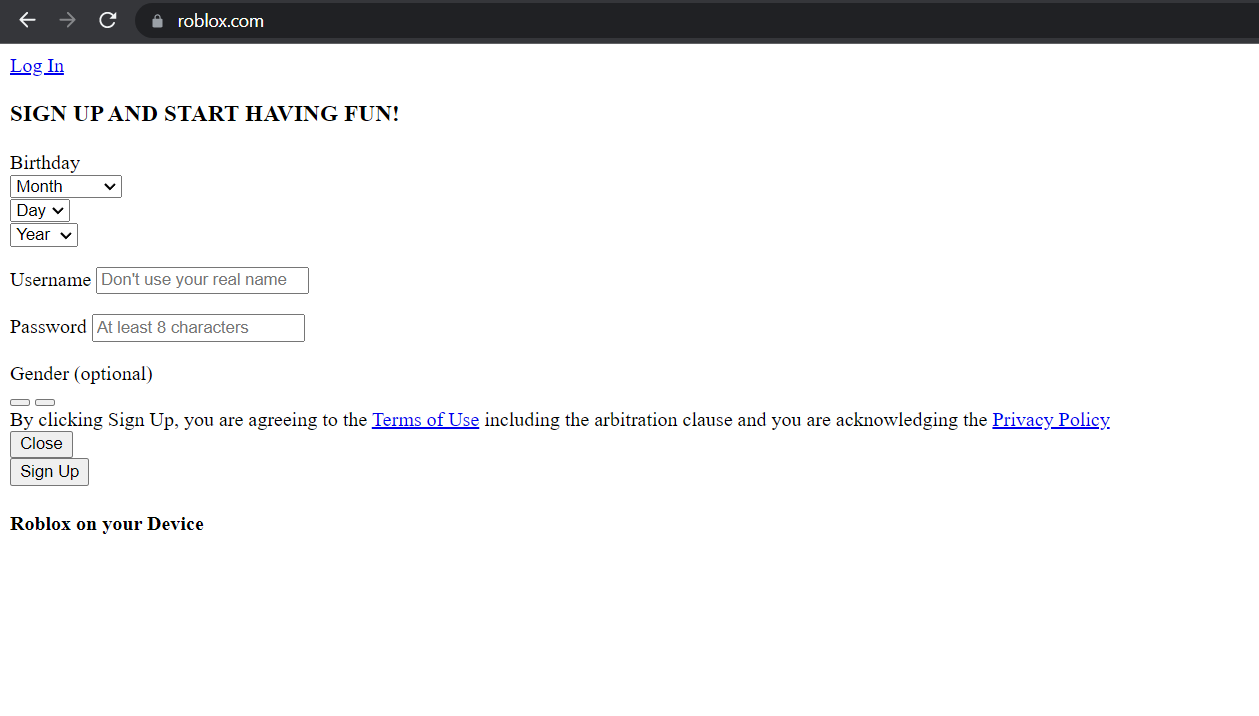
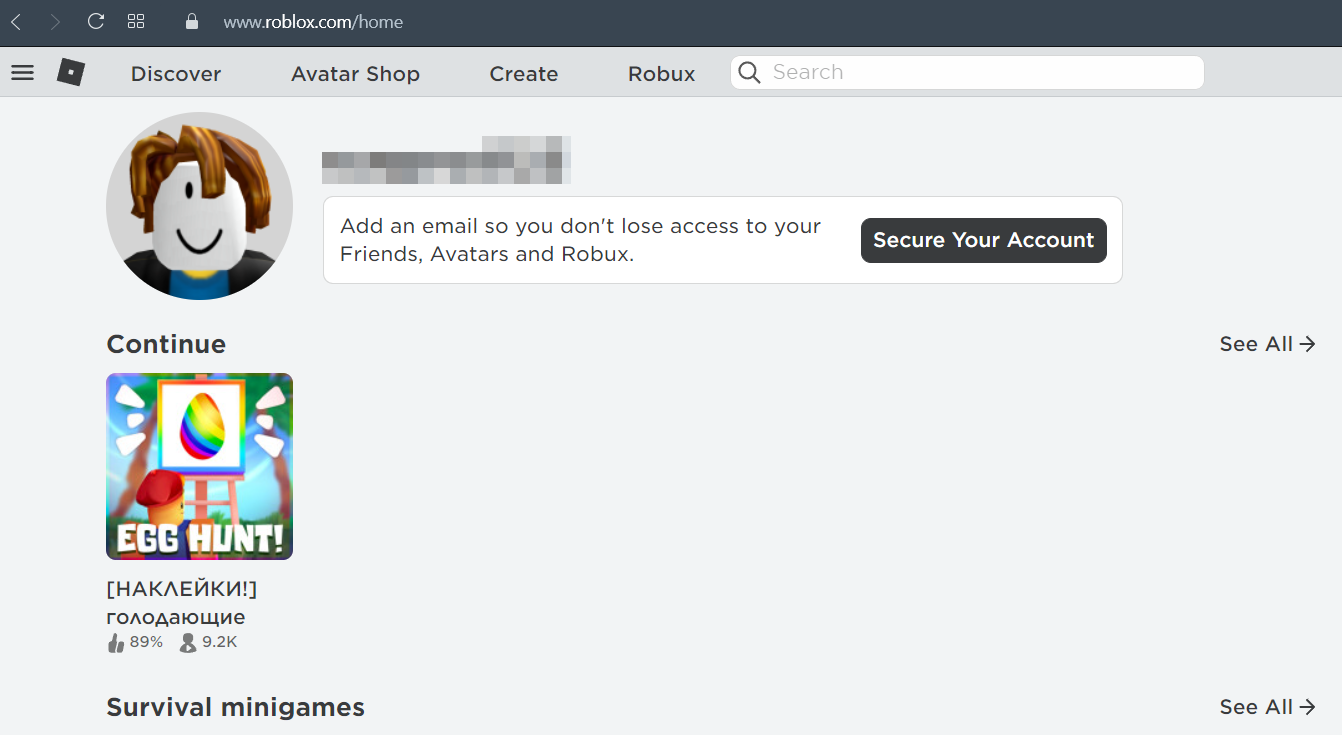
Кэш
Бывают случаи, когда игра не работает только у вас. В этом случае попробуйте очистить кэш. Удалить скопившийся кэш браузера можно либо в расширенных настройках браузера, либо с помощью горячих клавиш CTRL + F5.
Как очистить кэш приложения Roblox?
Нажмите комбинацию клавиш Win + R введите в появившемся окне команду %temp%\Roblox и нажмите Inter. После чего откроется папка Roblox с кэшем игры. Вам нужно будет выделить все файлы находящиеся в этой папке и удалить их. Для быстрого выделения нажмите комбинацию Ctrl + A.


Блокировщики рекламы
Удалите все расширения блокирующие показ рекламы (например AdBlock). Некоторые блокировщики рекламы могут неправильно интерпретировать игровые запросы и элементы и блокировать их думая что это реклама. Поэтому стоит либо внести сайт в список исключений либо полностью удалить блокировщик рекламы.
Плохое интернет соединение
В первую очередь попробуйте перезагрузить модем, роутер или маршрутизатор при их наличии. Если это не помогло, проверьте скорость и стабильность интернет соединения используя для этого сторонние сервисы, найти которые можно в поисковике задав запрос «Проверить интернет соединение». Важно что бы во время проведения тестирования скорость загрузки и отдачи не проседала и была стабильной.
Если проблема решена, обратитесь за помощью к вашему провайдеру, объяснив ситуацию, ведь скорость так и будет падать и не работать может не только эта игра.
Запуск от имени Администратора
Некоторые компьютеры могут просто не воспроизводить программу правильно, когда она запущена самостоятельно. В таком случае необходимо запустить сервис от лица администратора с помощью sandboxie. Подобные вспомогательные ресурсы обычно справляются с решением появившегося сбоя.
Антивирус блокирует работу игры
Отключите антивирус на некоторое время, для этого:
- Откройте панель в нижнем правом углу и нажмите на значок щита;
- Нажмите на «Защита от вирусов и угроз»
- Кликните по «Управление настройками»
- Переведите флажок в положение Выкл (серый цвет) для «Защиты в реальном времени»




UWP версия игры
Если вы играли через стандартное приложение, попробуйте установить UWP версию игры. Если у Вас Windows 10 войдите в официальный магазин Microsoft Store через пуск, введите Roblox и нажмите получить. Если у Вас Windows 7, можете скачать приложение Roblox на нашем сайте.
Если ничего не помогло и игра вообще не подает признаков жизни
Если Roblox просто не запускается, не открывается и не начинает загрузку, есть решение. Зайдите в «Мой компьютер», на диск С, затем в папку Programm Files (x86). Находим там папку с роблокс, заходим в следующую открывшуюся папку и ищем программу Studio Beta.
После того как она запустилась, обращаете внимание на строку Address. Вас интересует адрес, отображаемый на ней. Необходимо удалить всё, кроме адреса. То есть у вас должно остаться лишь roblox.com. После, нажимаете Enter и студия переносит вас на главную страницу, на которой вы можете корректно пользоваться версией сервиса. Вы можете пользоваться сайтом только с помощью бета студии, поэтому не забывайте запускать её перед работой с роблоксом.
Так же вы всегда можете обратиться в службу поддержки и подробно описать суть проблемы которая Вас беспокоит. Не забудьте указать в письме ник аккаунта и технические характеристики вашего устройства (с которого вы играете).
Как же больно бывает, когда ваша любимая игра вдруг перестает запускаться! Еще вчера все работало, а сегодня уже не загружается. Если дело касается такой масштабной платформы как Roblox, проблема может заключаться в чем угодно.
Но не стоит паниковать. Если Роблокс не запускается, это не значит, что вы не сможете устранить баг. В этой статье мы рассмотрим основные ошибки, при которых Roblox не запускается, и подскажем, как это исправить.
Долгая загрузка
Начнем с проблемы, при которой Roblox запускается, но длится этот процесс целую вечность. Если на сайте не указано, что идут технические работы, значит, что-то не так с вашей стороны. Первым делом стоит посмотреть на расход оперативной памяти.
Оперативка — капризная штука. Возможно, у вас в автозапуске стоит программа, которая на фоне съедает всю память. Посмотреть это можно в диспетчере задач в разделе «Память». Выставляем приоритет и смотрим, какая программа загружает оперативку больше всего. Если есть возможность, то отключаем ее.
Второй причиной может стать мусор. Будь то гора ненужных файлов или кэш, — все это влияет на быстродействие. Посмотрите, сколько места осталось на HHD или SSD накопителе, на котором установлена система. Если места впритык, придется что-то удалить.
Третьей причиной может стать сама платформа. Сбои в работе иногда случаются, и в этом случае лучше просто полностью удалить Roblox и установить заново. Полное удаление можно провести через «Панель управления» в меню «Пуск». Также помогут программы, например, популярный CCleaner.
В противном случае нужно удалить все файлы вручную, а затем прописать в «Пуске» команду «rededit». Запускаем программу, ищем в реестре Roblox и чистим реестр.
Сетевая ошибка
Самой частой причиной, почему Роблокс не работает, являются неполадки с подключением к серверу. Рассмотрим общие проблемы с подключением Роблокс.
Roblox состоит из множества серверов, и первая причина может заключаться в них. Сбои на самих серверах той или иной игры не позволят вам подключиться к ним. Проверить состояния серверов можно через множество сервисов в Интернете. Например, Roblox Status.
Если это отдельный горячо любимый вами сервер с большой фанбазой, то о возникших проблемах наверняка напишут на форуме.
Второй причиной является ваш Интернет. Роутер может назначить диапазон DNS, который не совместим с серверами Роблокс. Но и это исправимо.
Сочетанием клавиш Win+R вызовите панель команд и пропишите в строке «ncpa.cpl». Выберите действующее соединение, щелкните по нему правой кнопкой мыши и кликните на «Свойства». Напротив опции «Использовать следующие адреса DNS-серверов» должна стоять галочка.
Снова выбираем «Свойства» и в двух нижних строчках меняем значения DNS-сервера на следующие: 8.8.8.8 и 8.8.4.4. Перезапускаем роутер.
Также Roblox не подключается к серверу из-за накопившегося кэша DNS-сервера. Чтобы вычистить этот мусор, вызываем панель команд сочетанием клавиш Win+R и прописываем в строке команду «cmd». Когда появится командная строка в виде черного окна с белыми надписями, вводим команду «ipconfig/flushdns» и нажимаем «Enter». Ждем завершения, перезапускаем платформу.
Вялый Интернет
Эта проблема очевидна, но не все обращают на нее внимание. Если у вас исправно работает браузер и вы можете смотреть видосики на Ютуб, это не значит, что серверам Roblox хватит такого Интернета. Стоит произвести замер скорости, например, через Speedtest и убедиться, что у вас все нормально.
Бывает и такое, что пользователи, загружая сайт Роблокс, видят перед собой хаотично разбросанные окна и кнопки на английском языке. Загрузка сайта останавливается, и ничего не меняется. Если перезагрузка браузера или страницы не помогает, то есть несколько вариантов решения проблемы.
Первый вариант — это сменить провайдера. Попробуйте зайти на сайт с мобильного интернета.
Если это не помогло, то остается второй вариант — просто ждать. Возможно, проблема на самом сайте платформы. А если скучно ждать, можете написать жалобу разработчикам Roblox: и вам весело, и им полезно.
Блокировщики рекламы
Если проблемы с сайтом остаются долгое время, то стоит обратить внимание на блокировщик рекламы. Расширения, подобные Adblock, порой могут принять некоторый функционал сайта за рекламу и начинают его блокировать. Вы можете удалить эти расширения, отключить или внести сайт в список исключений.
Кэш
Если Роблокс не запускается только у вас, и при этом серверы в порядке, то проблема может быть в кэше. Чтобы его очистить, вам снова понадобится командная панель Win+R. Введите команду:
%temp% \Roblox
И нажмите «Enter». Выделите все файлы в этой папке сочетанием Ctrl+A и удалите их.
Запуск от имени администратора
Если с Интернетом и сайтом все в порядке, а вы все еще задаетесь вопросом: «Почему Роблокс не запускается на компьютере?», то этот простой совет может вам помочь.
В стандартном режиме некоторые компоненты могут просто не работать. Щелкните правой кнопкой мыши по ярлыку Roblox и выберите пункт «Запуск от имени администратора».
Если все запустилось, то можно сделать эту функцию постоянной. Снова нажмите ПКМ по ярлыку, выберите «Свойства», далее — вкладку «Совместимость». Поставьте галочку напротив «Всегда запускать от имени администратора» и «Применить».
Антивирус и Брандмауэр
Защитные системы порой преувеличивают с мерами осторожности и блокируют игры. Roblox — не исключение, и это надо исправлять. Начнем с Брандмауэра Windows.
В нижней панели Windows найдите значок щита и щелкните на него. Выберите пункт «Защита от вирусов и угроз» и перейдите в «Управление настройками». Осталось только отключить «Защита в реальном времени».
Если процедура не помогла, то придется добавить Roblox в исключения антивирусной программы. Процесс зависит от самой программы, установленной на ваш ПК.
Попробуйте UWP версию
Если проблемы с приложением остались, то можно скачать UWP-версию платформы. В Windows 10 вам нужно зайти в магазин Microsoft Store через «Пуск», найти там Roblox и забрать себе. Если у вас другая версия Windows, то файл можно скачать на сайте Game-Roblox.
Мы рассмотрели самые известные причины, по которым Roblox не запускается на ПК. Надеемся, что наша статья помогла вам решить проблемы и насладиться игрой.
Заглавное фото: peakpx.com